在现代网络浏览中,将常用的搜索引擎设置为浏览器主页能够极大地提升上网效率。百度,作为中国最大的搜索引擎,为无数网民提供了便捷的信息检索服务。如果你希望每次打开浏览器都能直接访问百度,进行搜索,那么本文将详细介绍如何将百度设置为浏览器主页。无论你是使用电脑还是手机,无论你的浏览器是Chrome、Firefox、Edge、Safari还是国产的360、QQ、UC等,都能找到适合自己的设置方法。

1. 打开Chrome浏览器:确保你的Chrome是最新版本,以免遇到兼容性问题。
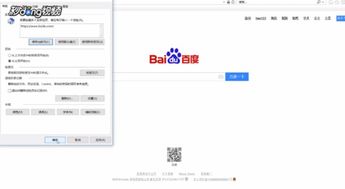
2. 进入设置页面:点击右上角的三个竖点图标(更多操作),选择“设置”。

3. 查找启动时选项:在设置页面的左侧菜单中,点击“启动时”,你会看到“打开特定网页或一组网页”的选项。
4. 添加百度网址:点击“添加新网页”,在弹出的对话框中输入百度的网址“www.baidu.com”,然后点击“添加”。
5. 保存设置:无需手动保存,Chrome会自动记录你的更改。关闭设置页面,下次启动Chrome时,它将直接打开百度。
1. 打开Firefox:同样,确保浏览器为最新版本。
2. 进入选项页面:点击右上角的三条线图标(菜单),选择“选项”(Windows)或“偏好设置”(Mac)。
3. 设置主页:在“常规”标签下,找到“主页和新窗口”部分。
4. 输入百度网址:在“主页”一栏输入“www.baidu.com”。
5. 应用更改:点击页面底部的“接受更改”或“确定”按钮,保存设置。
1. 启动Edge:打开你的Edge浏览器。
2. 访问设置页面:点击右上角的三点菜单,选择“设置”。
3. 定位启动时行为:在设置左侧选择“启动时、主页和新建标签页”。
4. 更改主页:在“启动时”部分,选择“打开一个或多个特定页面”,然后点击“添加新页面”。
5. 输入并保存:在弹出的框中输入“www.baidu.com”,确认后Edge将保存你的设置。
1. 打开Safari:启动你的Safari浏览器。
2. 进入偏好设置:点击左上角的Safari菜单,选择“偏好设置”。
3. 选择通用标签:在偏好设置窗口中,点击“通用”标签。
4. 设置主页:在“主页”一栏输入“www.baidu.com”。
5. 关闭窗口:更改后,关闭偏好设置窗口,Safari将自动保存你的主页设置。
1. 启动360浏览器:打开你的360安全浏览器。
2. 进入设置页面:点击右上角的三横线图标(菜单),选择“设置”。
3. 定位基本设置:在设置页面的左侧或上方,找到“基本设置”部分。
4. 更改主页:在“启动时打开”或类似选项中,选择“自定义网址”,然后输入“www.baidu.com”。
5. 保存并应用:点击页面底部的“保存”或“应用”按钮,360浏览器将保存你的主页设置。
对于手机用户,虽然直接设置浏览器主页的需求不如电脑用户那么迫切(因为手机浏览器通常默认显示新标签页或搜索栏),但你仍然可以将百度设置为默认搜索引擎,或创建一个直达百度的快捷方式。
1. 打开Chrome:启动你的Chrome浏览器。
2. 进入设置:点击右上角的三点菜单,选择“设置”。
3. 定位搜索引擎:在“设置”中,滚动到“搜索引擎”部分。
4. 选择默认搜索引擎:点击“地址栏中使用的搜索引擎”,从列表中选择“百度”。
5. 创建快捷方式(可选):虽然不能直接设置主页,但你可以在主屏幕上创建一个直达百度的快捷方式。在Chrome中打开百度,点击地址栏右侧的三点菜单,选择“添加到主屏幕”。
1. 打开Safari:启动你的Safari浏览器。
2. 访问百度:在地址栏输入“www.baidu.com”并访问。
3. 设置默认搜索引擎:Safari在iOS上不支持直接设置主页,但你可以设置默认搜索引擎。打开“设置”应用,选择“Safari浏览器”,在“搜索引擎”部分选择“百度”。
4. 创建快捷方式(可选):与Chrome类似,你可以在Safari中打开百度后,点击底部的分享图标,选择“添加到主屏幕”。
权限问题:某些浏览器可能需要你授予更改设置的权限,确保允许这些权限以成功保存更改。
浏览器更新:随着浏览器版本的更新,设置界面可能会有所变化,但基本原则是相似的。如果遇到问题,查阅官方文档或在线社区往往能找到解决方案。
公司政策:在某些企业或教育机构的电脑上,管理员可能限制了浏览器设置,导致你无法更改主页。这种情况下,需要联系IT部门寻求帮助。
第三方工具:虽然本文未提及,但市场上有一些第三方工具声称可以帮助用户快速设置主页。使用这些工具时需谨慎,确保它们来自可信赖的来源,以避免安全风险。
通过以上步骤,无论你是使用哪种浏览器,都能轻松地将百度设置为你的主页或默认搜索引擎。这样,无论是查找资料、学习新知还是休闲娱乐,百度都将是你网络探索之旅的理想起点。
13.32M百视tv版
101.36M无敌茶杯头
120.09M协和影音安卓版
41.97Msyahata a bad day最新版游戏
121.13M铜钟音乐软件
1582.56G乐高忍者浪人之影中文版
115.20M喝水打卡
97.29M欢乐成语官方版
38.29M富贵起名取名
100.16M窥视者
本站所有软件来自互联网,版权归原著所有。如有侵权,敬请来信告知 ,我们将及时删除。 琼ICP备2023003481号-5